
时间:2021-06-26 01:31:44 来源:www.win10xitong.com 作者:win10
你有没有在使用win10系统的时候遇到win10更新后黑屏进不了系统的情况呢,今天有一位朋友就因为这个问题来向小编咨询。很多老鸟对这个win10更新后黑屏进不了系统的情况都不是很了解,要是没有人来帮你处理,或者你想靠自己解决win10更新后黑屏进不了系统问题的话,我们现在可以按照这个步骤:1、 长按电源按钮关机;2、 按电源按钮开机就这个难题很容易的解决啦。下边就是详细的win10更新后黑屏进不了系统的修复措施。
选项1:进入安全模式以禁用独立显卡驱动程序
1、长按电源按钮关机;
2.按下电源按钮打开电源;
3.重复步骤1~2三次;
4.确认屏幕上是否出现“修复”界面,如果出现,点击“高级修复选项”;
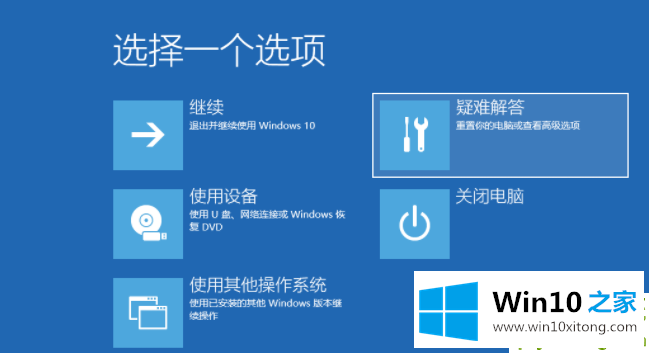
5.单击“故障排除”、“高级选项”、“开始设置”和“重新启动”。
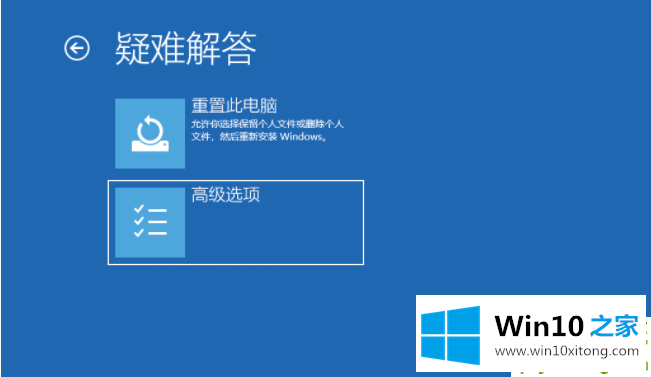
6.系统重启后,按下“安全模式”对应的数字4,进入安全模式;
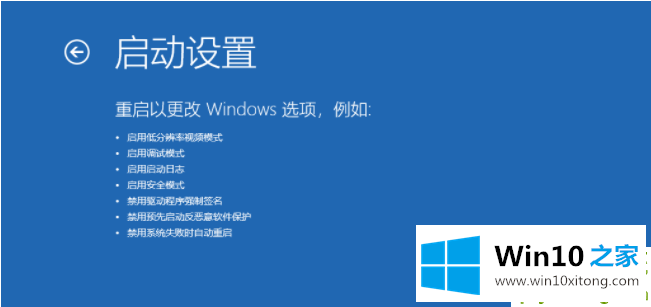
7.进入安全模式后,按下Win logo键X,点击“设备管理器”;
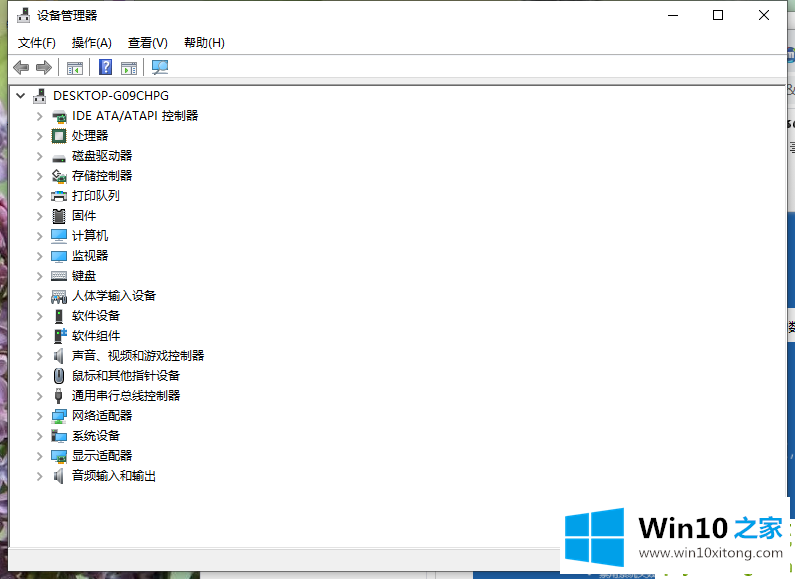
8.展开“显示适配器”,右键单击独立显卡AMD或NVIDIA,选择禁用;
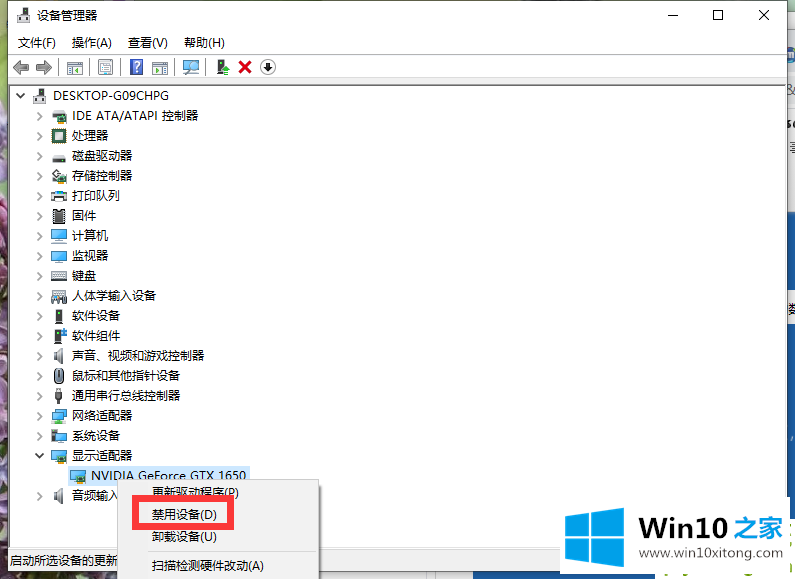
9.重新启动计算机;也可以在启动时强制关机三次后尝试进入WinRE,选择高级启动选项,启动到低分辨率模式。
方案二:关闭主板BIOS中的安全引导
1.重启电脑,进入BIOS进入BIOS的方法:重启电脑后,按键盘右下角的“Del”键进入。一般笔记本都是“F2”键(如果F2键无法输入,请咨询厂家如何进入BIOS)。2.找到安全启动选项并将其关闭。通过按键盘上的向上、向下、向左和向右键选择每个导航文件夹。一般情况下,可以在“安全”导航文件夹中找到SecureBoot选项,如下图所示。
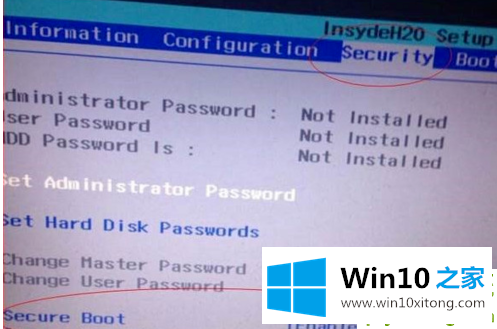
3.后面的“已启用”表示已打开安全保护。我们按键盘上的向下键跳转到这个选项,按回车键弹出,选择“禁用”,意思是关闭SecureBoot,选择后按回车键,然后按“F10”键,按回车键确认并保存BIOS配置。
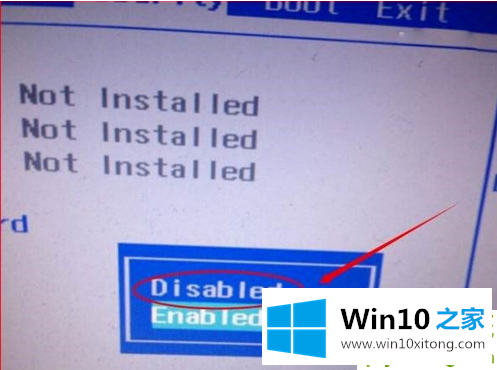
4.重启电脑。
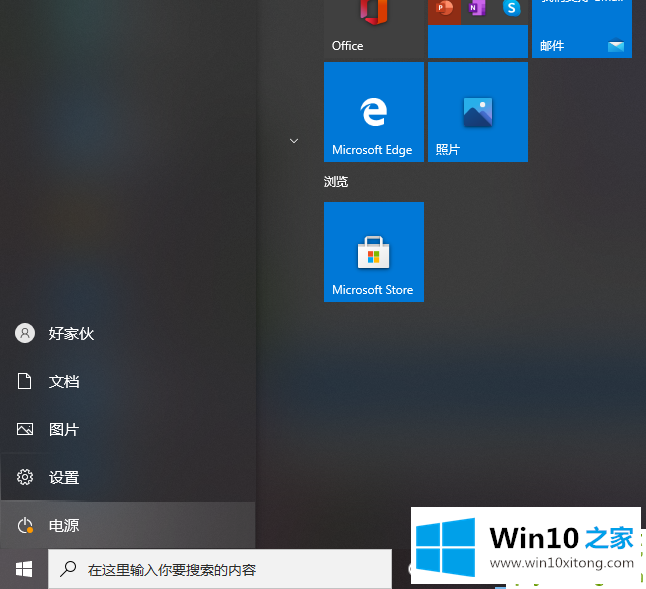
对于win10更新后黑屏进不了系统的问题大家是不是根据小编在上文提供的方法步骤完美的解决了呢?真心希望能够帮助大家,祝大家生活愉快。